Garmin Alpha 200i User manual [es]
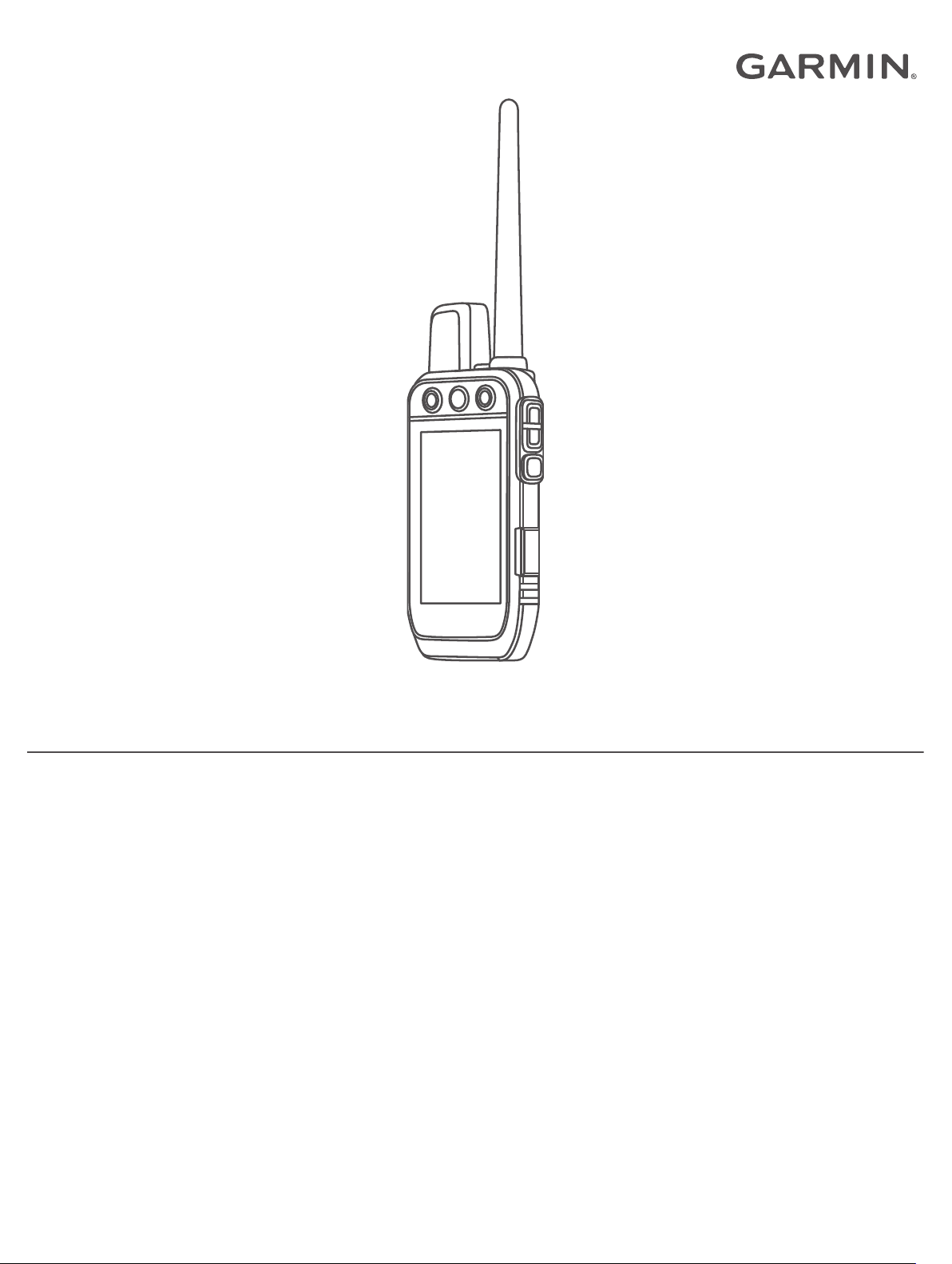
Alpha® 200i
Manual del usuario
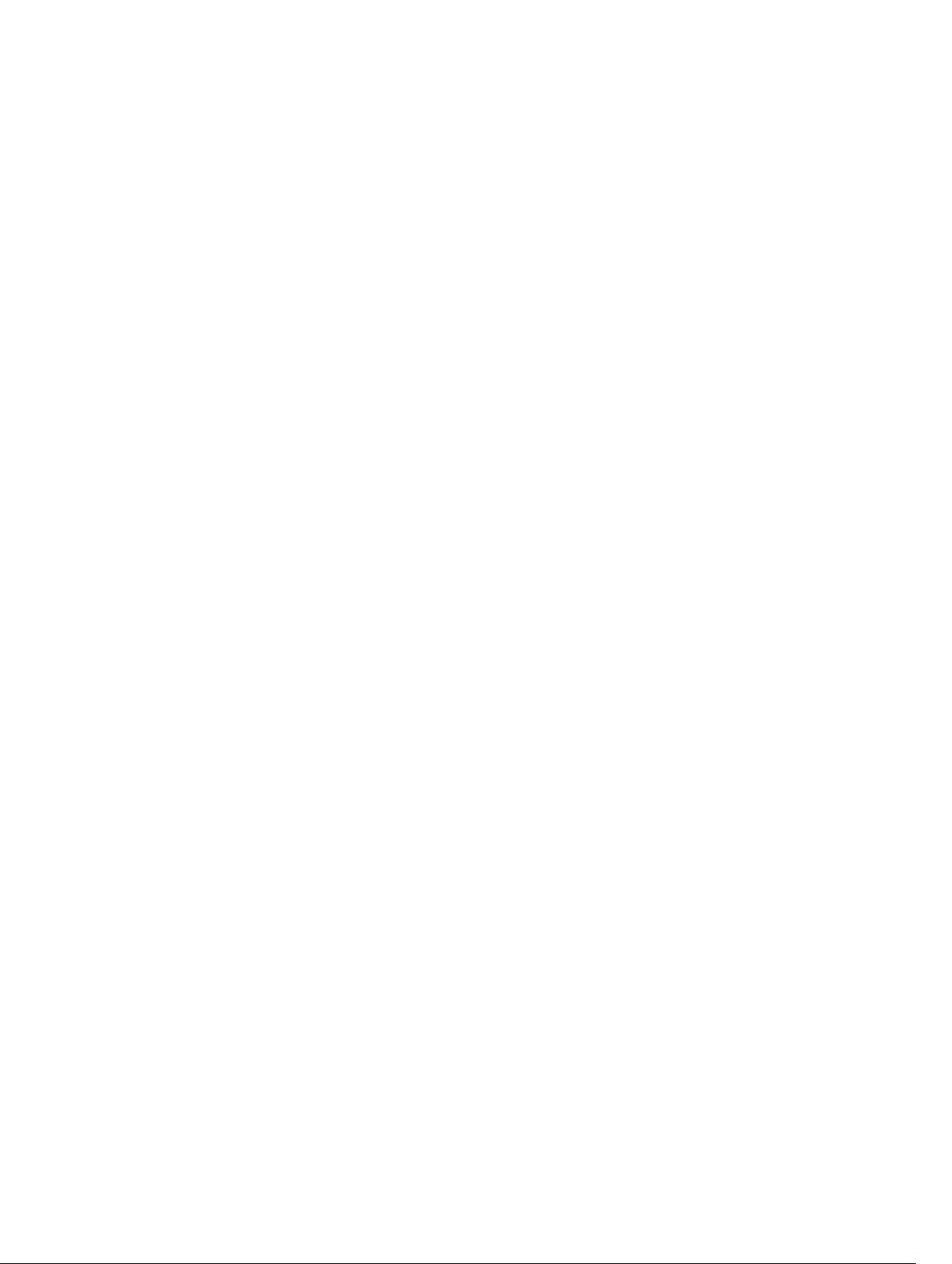
© 2020 Garmin Ltd. o sus subsidiarias
Todos los derechos reservados. De acuerdo con las leyes de copyright, este manual no podrá copiarse, total o parcialmente, sin el consentimiento por escrito de Garmin. Garmin se reserva el
derecho a cambiar o mejorar sus productos y a realizar modificaciones en el contenido de este manual sin la obligación de comunicar a ninguna persona u organización tales modificaciones o
mejoras. Visita www.garmin.com para ver actualizaciones e información adicional sobre el uso de este producto.
Garmin®, el logotipo de Garmin, Alpha®, ANT®, ANT+®, City Navigator®, inReach® y Xero® son marcas comerciales de Garmin Ltd. o sus subsidiarias, registradas en Estados Unidos y en otros
países. BaseCamp™, Garmin Explore™, Garmin Express™, Garmin HuntView™, MapShare™, , tempe™ son marcas comerciales de Garmin Ltd. o sus subsidiarias. Con tecnología de Garmin
®
IERCC. Estas marcas comerciales no se podrán utilizar sin autorización expresa de Garmin.
Apple® y Mac® son marcas comerciales de Apple Inc., registradas en EE. UU. y en otros países. La marca y el logotipo de BLUETOOTH® son propiedad de Bluetooth SIG, Inc. y se utilizan bajo
licencia por Garmin. Iridium® es una marca comercial registrada de Iridium Satellite LLC. microSD® y el logotipo de microSDHC son marcas comerciales de SD-3C, LLC. Wi‑Fi® es una marca
registrada de Wi-Fi Alliance Corporation. Windows® es una marca comercial registrada de Microsoft Corporation en Estados Unidos y en otros países. Otras marcas y nombres comerciales
pertenecen a sus respectivos propietarios.
El número de registro COFETEL/IFETEL puede ser revisado en el manual a través de la siguiente página de internet.
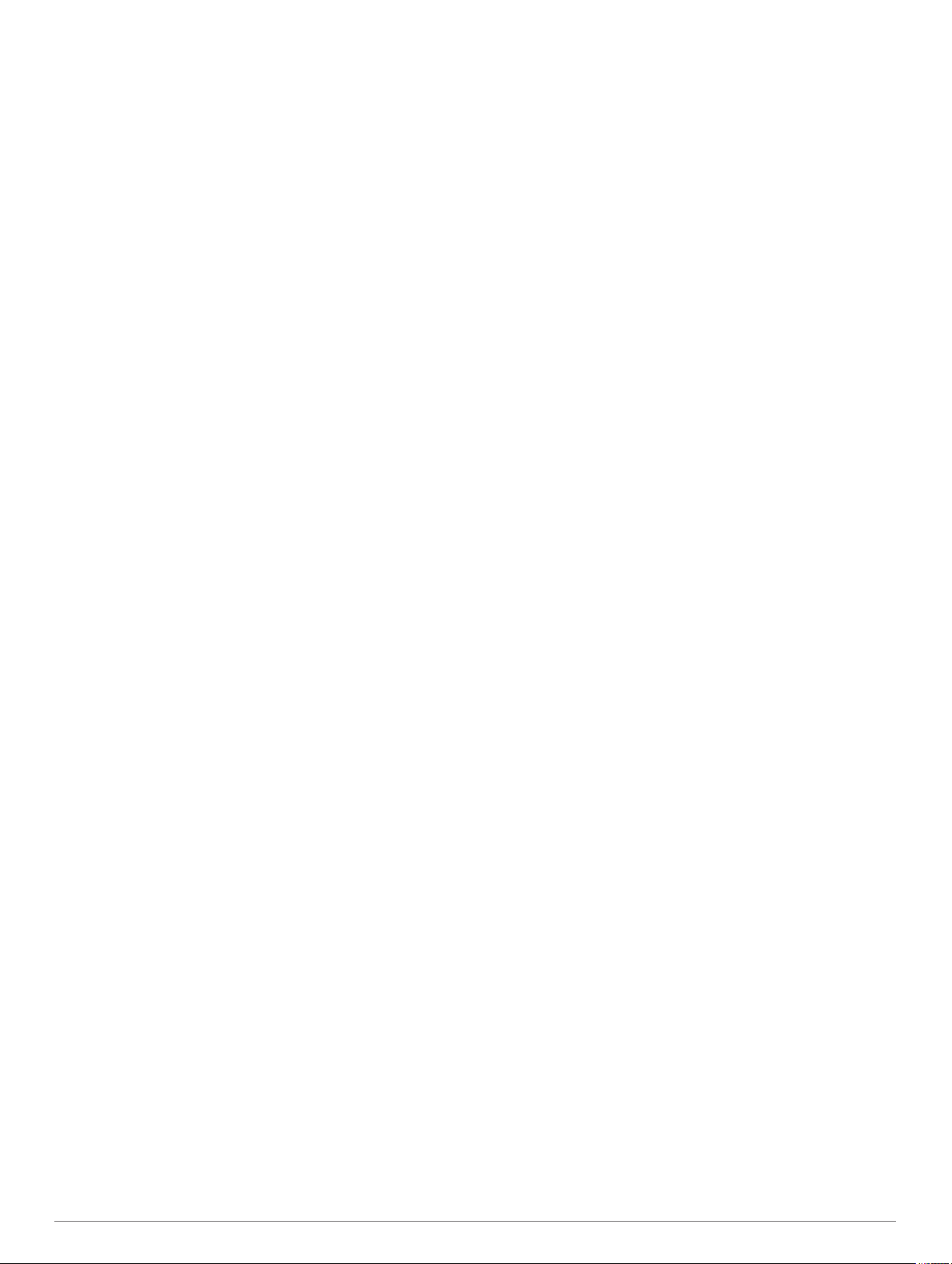
Contenido
Inicio................................................................................ 1
Configurar el sistema Alpha........................................................1
Descripción general de los dispositivos...................................... 1
Dispositivo de mano Alpha.................................................... 1
Collar para perros.................................................................. 1
Instalación de la batería............................................................. 1
Carga del dispositivo de mano................................................... 2
Carga del collar para perros....................................................... 2
Encender el dispositivo............................................................... 2
Apagar el dispositivo.............................................................. 2
Seleccionar idioma..................................................................... 2
Usar la pantalla táctil.................................................................. 2
Usar la página de estado............................................................ 2
Buscar señales de satélite.......................................................... 2
Red de satélites Iridium®........................................................... 3
Activar el dispositivo..................................................... 3
Configuración del collar para perros........................... 3
Métodos para añadir un collar para perros a un dispositivo de
mano........................................................................................... 3
Añadir un perro en el dispositivo de mano Alpha mediante
vinculación inalámbrica.......................................................... 3
Compartir un perro de forma inalámbrica.............................. 3
Añadir un perro mediante los códigos de rastreo y
control.................................................................................... 4
Información de la radio VHF.................................................. 4
Gestionar un grupo..................................................................... 4
Edición de información del perro................................................ 4
Restablecimiento de las estadísticas y tracks de un perro.... 4
Cambio del nombre del perro................................................ 4
Cambio del color del track del perro...................................... 4
Cambio del tipo de perro........................................................4
Cambiar el ID de perro...........................................................4
Borrado de un perro............................................................... 4
Colocar el collar al perro............................................................. 5
Comunicación con el collar......................................................... 5
Acceder al modo suspensión..................................................... 5
Salir del modo suspensión..................................................... 5
Realizar el seguimiento de perros................................ 5
Rastrear al perro en el mapa...................................................... 5
Iconos de estado del perro......................................................... 5
Brújula de rastreo de perros....................................................... 6
Navegación hasta el perro.......................................................... 6
Cambio de la longitud del track del perro................................... 6
Alertas de ubicación................................................................... 6
Configurar alertas de ubicación............................................. 6
Edición de alertas de ubicación............................................. 6
Desactivar la transmisión de los datos del perro........................ 6
Adiestramiento de perros.............................................. 6
Métodos de adiestramiento........................................................ 6
Personalizar los botones de adiestramiento............................... 6
Usar los botones para los ajustes de adiestramiento................. 7
Configurar valores de adiestramiento predeterminados............. 7
Funciones de inReach................................................... 7
Mensajes.................................................................................... 7
Enviar un mensaje predeterminado....................................... 7
Enviar mensajes de texto.......................................................7
Responder a mensajes.......................................................... 7
Comprobar si hay mensajes.................................................. 7
Ver detalles del mensaje........................................................8
Navegar a una ubicación de mensaje................................... 8
Incluir las coordenadas de ubicación en un mensaje............ 8
Borrar mensajes.....................................................................8
Configurar los mensajes
Rastrear...................................................................................... 8
Iniciar el rastreo..................................................................... 8
Detener el seguimiento.......................................................... 8
Compartir tu página web de MapShare™............................. 8
Configurar el seguimiento de inReach................................... 8
SOS............................................................................................ 8
Iniciar un rescate SOS........................................................... 8
Enviar mensajes SOS personalizados...................................8
Cancelar un rescate SOS...................................................... 9
El tiempo..................................................................................... 9
Solicitar una previsión meteorológica de inReach................. 9
........................................................ 8
Probar el dispositivo...................................................... 9
Funciones de conectividad........................................... 9
Vincular un smartphone con el dispositivo................................. 9
Conectarse a una red inalámbrica............................................ 10
Garmin Explore......................................................................... 10
Sincronizar datos de inReach..................................... 10
Seguimiento de contactos........................................... 10
Encender y apagar el transmisor.............................................. 10
Métodos para añadir un contacto a un dispositivo de mano.... 10
Añadir un contacto mediante vinculación inalámbrica.............. 10
Añadir un contacto mediante un ID de contacto....................... 10
Iniciar una alerta de emergencia.............................................. 10
Enviar mensajes a tus contactos.............................................. 11
Realizar el seguimiento de un contacto.................................... 11
Localización del ID de contacto................................................ 11
Cambiar el ID de contacto........................................................ 11
Actualizar un ID de contacto..................................................... 11
Cazar con el sistema Alpha......................................... 11
Marcar la ubicación de tu vehículo........................................... 11
Marcado de una bandada......................................................... 11
Métricas de caza activa............................................................ 11
Encendido de la luz del collar................................................... 11
Activación del modo de rescate................................................ 11
Detención del seguimiento de un perro.................................... 12
Waypoints, rutas y tracks............................................ 12
Waypoints................................................................................. 12
Marcado de la ubicación actual........................................... 12
Marcar un punto intermedio en el mapa.............................. 12
Editar un waypoint............................................................... 12
Cambiar la posición de un waypoint a tu ubicación actual.. 12
Desplazamiento de un punto intermedio en el mapa.......... 12
Aumentar la precisión de la ubicación de un waypoint........ 12
Proyectar un waypoint......................................................... 12
Borrar un waypoint............................................................... 12
Rutas........................................................................................ 12
Creación de una ruta........................................................... 12
Editar el nombre de una ruta............................................... 12
Navegación por una ruta guardada..................................... 12
Editar una ruta..................................................................... 12
Invertir una ruta.................................................................... 13
Visualizar la ruta activa........................................................ 13
Borrar una ruta..................................................................... 13
Registros...................................................................................13
Grabar track logs................................................................. 13
Visualización de detalles acerca del track........................... 13
Visualización de la gráfica de altura de un track................. 13
Navegación hasta el comienzo de un track......................... 13
Cambio de color del track.................................................... 13
Almacenamiento del track actual......................................... 13
Suprimir el track actual........................................................ 13
Borrar un track..................................................................... 13
Navegar......................................................................... 13
Contenido i
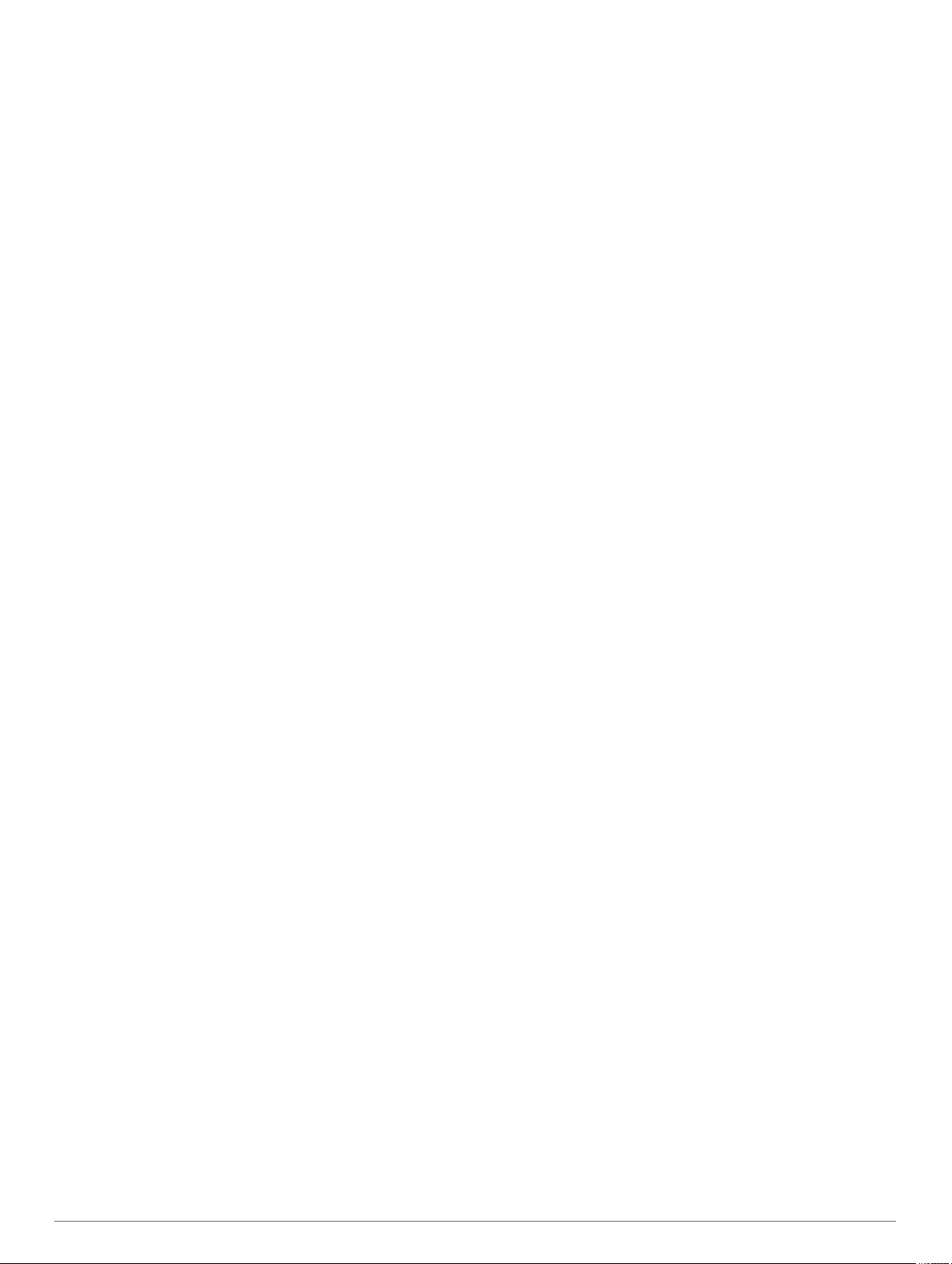
Mapa......................................................................................... 13
Medir la distancia en el mapa................................................... 13
Brújula.......................................................................................13
Calibrar la brújula................................................................. 13
Navegación con un puntero de rumbo................................. 14
Menú Destino............................................................................14
Búsqueda de un punto intermedio por nombre................... 14
Navegar con Sight 'N Go.......................................................... 14
Gráfica de altura....................................................................... 14
Calibrar el altímetro barométrico..........................................14
Navegación a un punto de la gráfica................................... 14
Cambiar el tipo de gráfica.................................................... 14
Restablecer la gráfica de altura........................................... 14
Procesador de ruta................................................................... 14
Personalizar los campos de datos del procesador de ruta.. 14
Restablecer el procesador de ruta....................................... 14
Aplicaciones................................................................. 14
Configurar una alarma de proximidad...................................... 14
Calcular la superficie de un área.............................................. 14
Configurar una alarma.............................................................. 14
Usar el temporizador de competición....................................... 14
Página Satélite..........................................................................15
Cambiar la vista de satélite.................................................. 15
Desactivar el GPS................................................................15
Simular una ubicación..........................................................15
Descargar imágenes BirdsEye................................................. 15
Personalización del dispositivo.................................. 15
Personalizar el menú principal..................................................15
Personalizar los campos de datos............................................ 15
Configurar el sistema................................................................ 15
Configurar la pantalla................................................................15
Configuración de accesibilidad............................................ 15
Configuración de los tonos del dispositivo............................... 15
Configuración de alertas de perros...................................... 15
Configurar el mapa................................................................... 16
Ajustes de mapas de dispositivos con seguimiento............ 16
Configurar ajustes avanzados de mapas............................ 16
Configurar la página Tracks......................................................16
Configurar rutas........................................................................ 16
Configurar sensores................................................................. 16
Cambiar las unidades de medida............................................. 16
Configurar el formato de posición............................................. 16
Información del dispositivo......................................... 17
Ver la información sobre las normativas y la conformidad de la
etiqueta electrónica...................................................................17
Asistencia técnica y actualizaciones........................................ 17
Actualizaciones del producto............................................... 17
Actualizar el software del dispositivo para collar de
perros................................................................................... 17
Realizar el cuidado del dispositivo........................................... 17
Limpieza del dispositivo....................................................... 17
Limpieza de la pantalla táctil................................................ 17
Especificaciones....................................................................... 17
Especificaciones del dispositivo de mano Alpha................. 17
Especificaciones del collar para perros............................... 17
Especificaciones del collar para perros Mini........................ 17
Información sobre las pilas....................................................... 17
Almacenamiento a largo plazo............................................ 18
Optimización de la autonomía de la batería........................ 18
Ahorro de energía durante la carga del dispositivo.................. 18
Gestión de datos.......................................................................18
Instalación de la tarjeta de memoria.................................... 18
Conexión del dispositivo de mano a un ordenador.............. 19
Conexión del collar a un ordenador..................................... 19
Transferir tracks de perro a BaseCamp™........................... 19
Borrar archivos
Desconectar el cable USB................................................... 19
Restablecer datos y configuración....................................... 19
.....................................................................19
Apéndice....................................................................... 19
Accesorios y piezas de repuesto.............................................. 19
Compra de accesorios......................................................... 19
tempe................................................................................... 19
Sugerencias para vincular accesorios ANT+ con tu
dispositivo de Garmin.......................................................... 19
Instrucciones de sustitución de la batería del collar para
perros................................................................................... 20
Sustituir la batería del collar para perros Mini..................... 20
Sustituir la correa del collar..................................................21
Sustitución de la antena VHF del collar para perros........... 21
Cambio del fusible del cable de alimentación del
vehículo................................................................................21
Opciones de los campos de datos........................................... 21
Índice............................................................................. 24
ii Contenido
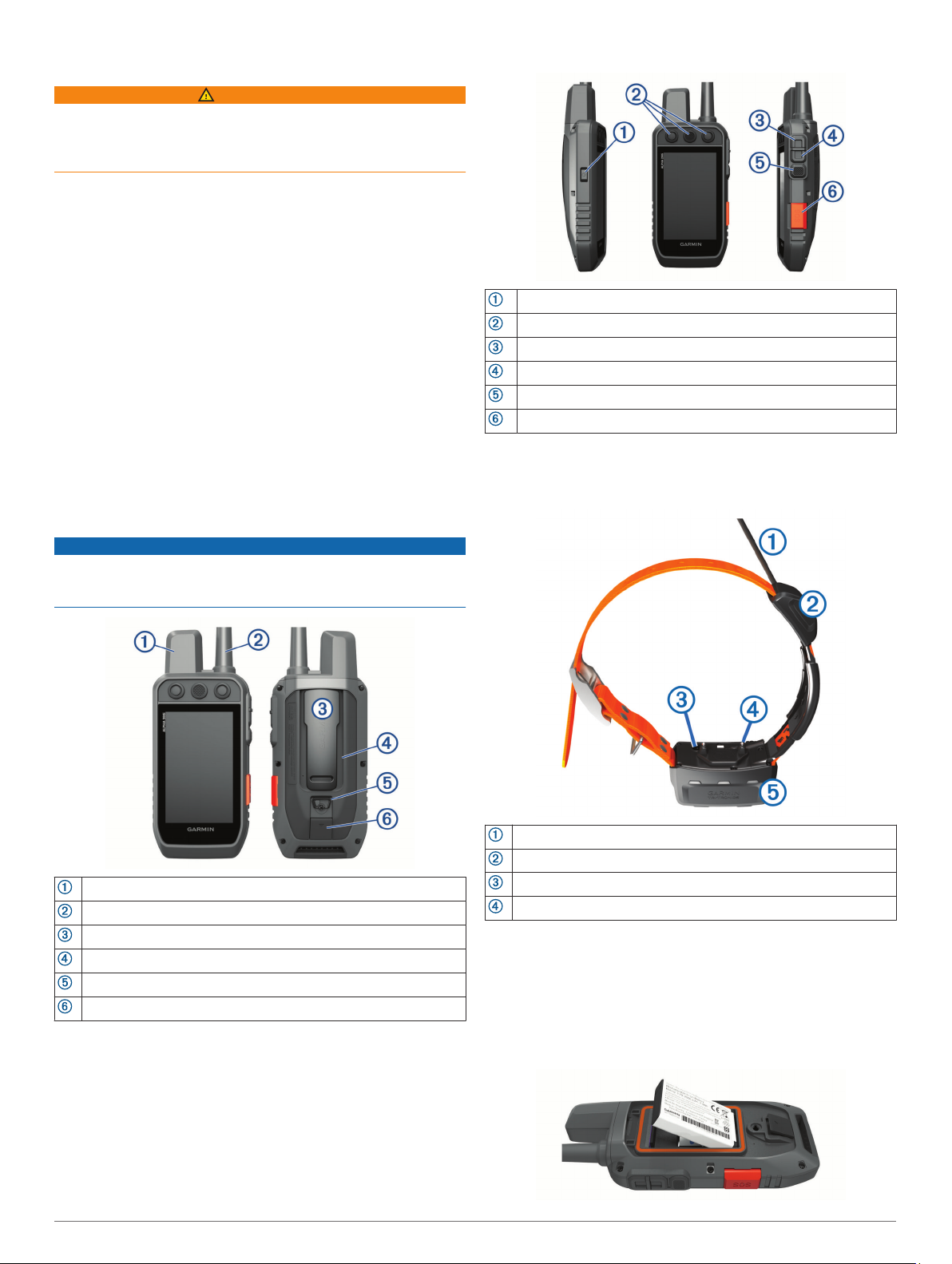
Inicio
ADVERTENCIA
Consulta la guía Información importante sobre el producto y tu
seguridad que se incluye en la caja del producto y en la que
encontrarás advertencias e información importante sobre el
producto.
Configurar el sistema Alpha
Para poder utilizar el sistema Alpha, debes configurar los
dispositivos.
Carga el dispositivo de mano (Carga del dispositivo de mano,
1
página 2).
Carga el collar para perros (Carga del collar para perros,
2
página 2).
Enciende los dispositivos (Encender el dispositivo,
3
página 2).
Selecciona un idioma (Seleccionar idioma, página 2).
4
Si es necesario, vincula el collar para perros con el
5
dispositivo de mano (Métodos para añadir un collar para
perros a un dispositivo de mano, página 3).
Si es necesario, calibra la brújula del dispositivo de mano
6
(Calibrar la brújula, página 13).
Descripción general de los dispositivos
Dispositivo de mano Alpha
Botones del dispositivo Alpha
Botón de encendido
Botones de adiestramiento personalizables
Opción Arriba para adiestramiento
Opción Abajo para adiestramiento
Opción Confirmación para adiestramiento
Botón SOS (debajo de la tapa protectora)
Collar para perros
NOTA: es posible que el collar para perros sea distinto al de la
imagen.
AVISO
Evita utilizar una radio de gran potencia (de más de 5 vatios)
muy cerca del dispositivo de mano. Puede ocasionar daños
irreversibles en el dispositivo de mano.
Antena de satélite
Antena de radio VHF
Carcasa de montaje
Ranura para tarjeta microSD® (debajo de la batería)
Anilla de la tapa de pilas
Puerto micro-USB (debajo de la tapa protectora)
Antena VHF
Antena GPS
Botón de encendido
LED de estado y LEDs de localización parpadeantes
Instalación de la batería
Gira la anilla en el sentido contrario a las agujas del reloj y
1
tira de ella para extraer la tapa.
Localiza los contactos de metal que hay en el extremo de la
2
batería de ión-litio.
Introduce la batería en el compartimento; primero los
3
contactos.
Inicio 1
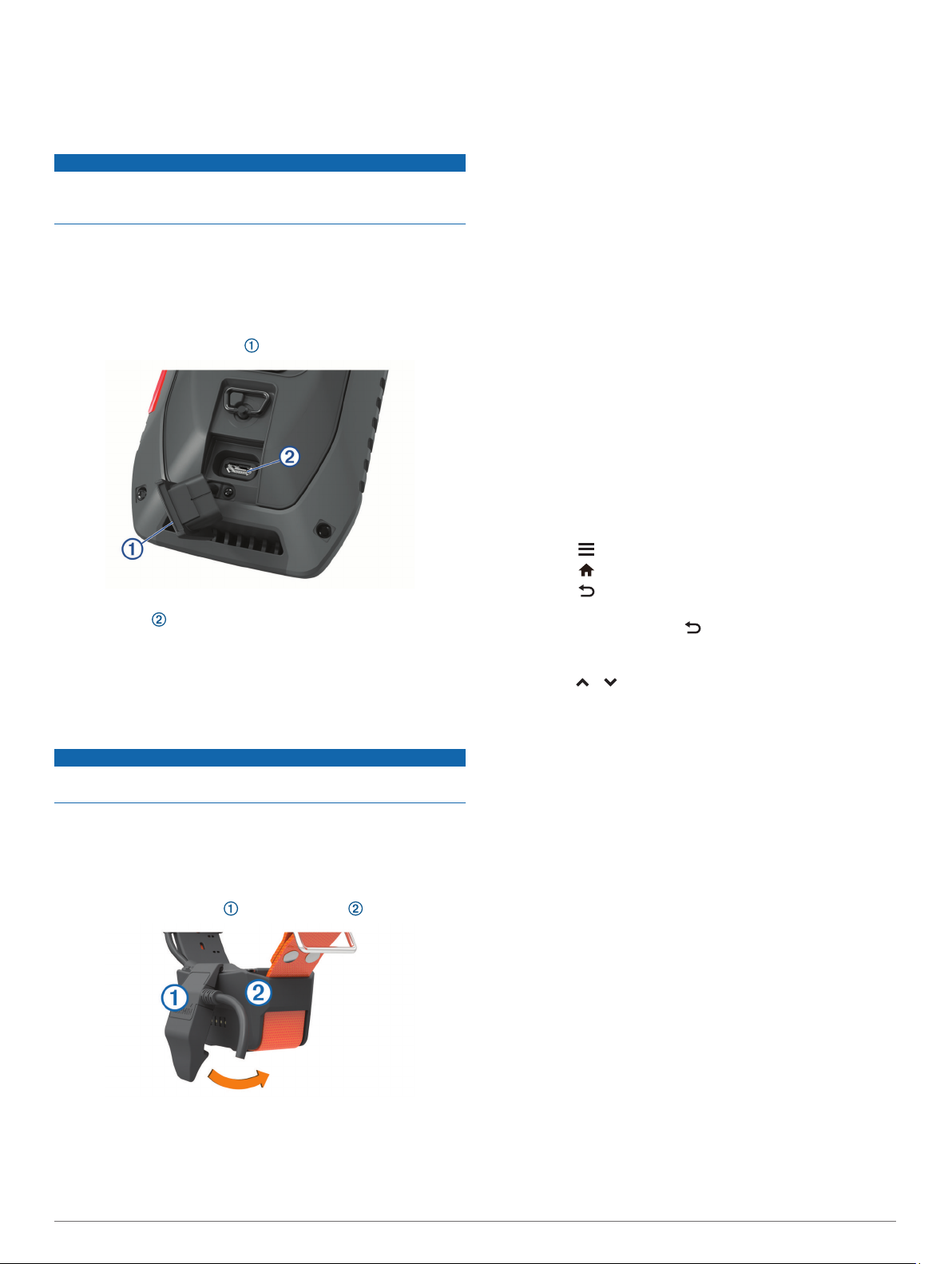
Presiona la batería suavemente para que encaje.
4
Vuelve a colocar la tapa de la batería y gira la anilla en el
5
sentido de las agujas del reloj.
Carga del dispositivo de mano
AVISO
Para evitar la corrosión, seca totalmente el puerto USB, la tapa
protectora y la zona que la rodea antes de cargar el dispositivo
o conectarlo a un ordenador.
NOTA: el dispositivo no se carga si se encuentra fuera del
rango de temperatura aprobado (Especificaciones del
dispositivo de mano Alpha, página 17).
Debes cargar completamente la batería antes de utilizar el
dispositivo por primera vez. Una batería totalmente descargada
tarda aproximadamente 4 horas en cargarse.
Levanta la tapa protectora .
1
El LED de estado permanece en rojo cuando el collar se está
cargando.
Cuando el LED de estado se vuelva verde, quita el clip
4
cargador del collar.
Encender el dispositivo
• En el dispositivo de mano, pulsa el botón de encendido.
• En el collar para perros, mantén pulsado el botón de
encendido hasta que el LED de estado parpadee y el collar
emita un pitido.
Apagar el dispositivo
• En el dispositivo de mano, mantén pulsado el botón de
encendido hasta que se apague la pantalla LCD.
• Mantén pulsado el botón de encendido del dispositivo para
collar de perros hasta que el LED de estado se ilumine en
rojo.
Seleccionar idioma
Cuando enciendas el dispositivo por primera vez, selecciona un
idioma para el dispositivo en la lista de idiomas disponibles.
Puedes cambiar la configuración de idioma desde la
configuración Sistema.
En el menú principal, selecciona Ajustes > Sistema >
1
Idioma.
Selecciona un idioma.
2
Enchufa el extremo pequeño del cable de alimentación al
2
puerto USB del dispositivo.
Enchufa el otro extremo del cable de alimentación a una
3
fuente de alimentación adecuada.
La pantalla LCD del dispositivo de mano muestra el nivel de
carga actual de la pila.
Carga del collar para perros
AVISO
Para evitar la corrosión, seca bien los contactos del collar y el
área circundante antes de conectar el clip cargador.
NOTA: es posible que el collar para perros sea distinto al de la
imagen.
Debes cargar completamente la pila antes de utilizar el
dispositivo por primera vez. Una batería totalmente descargada
tarda aproximadamente cinco horas en cargarse.
Coloca el clip cargador en el dispositivo .
1
Usar la pantalla táctil
• Selecciona para abrir un menú.
• Selecciona para volver a la pantalla de inicio.
• Selecciona para volver a la página anterior.
• Si has pasado por más de un menú desde la pantalla de
inicio, mantén seleccionado para volver a la pantalla de
inicio.
• Si los controles de desplazamiento están activados,
selecciona y para desplazarte (Configuración de
accesibilidad, página 15).
Usar la página de estado
La página de estado muestra la hora, la intensidad de la señal
GPS y la autonomía de la batería del dispositivo. También
permite ajustar la configuración y acceder a los accesos
directos. Puedes abrir la página de estado desde cualquier otra
página pulsando la tecla de encendido.
Brillo de la pantalla: ajusta el brillo de la pantalla.
Mensajes: permite enviar mensajes de inReach® y ver los
mensajes recibidos.
Bloq. pantall.: bloquea la pantalla táctil para evitar tocarla de
forma accidental.
Bloq. boton.: bloquea las teclas del dispositivo para evitar
pulsarlas de forma accidental.
Mi ID: muestra el ID del dispositivo y te permite transmitir la
información del dispositivo a un dispositivo de mano
compatible. También permite encender y apagar el
transmisor.
Alertas: muestra alertas de perros no leídas.
Buscar señales de satélite
Tanto el collar como el dispositivo de mano deben detectar
Conecta el extremo pequeño del cable de alimentación al
2
puerto mini-USB del cable del clip cargador.
Conecta el cable de alimentación a una fuente de
3
alimentación.
2 Inicio
señales de satélite antes de que le pongas el collar al perro. La
detección de satélites puede tardar unos minutos.
Dirígete a un lugar al aire libre.
1
Enciende ambos dispositivos (Encender el dispositivo,
2
página 2).
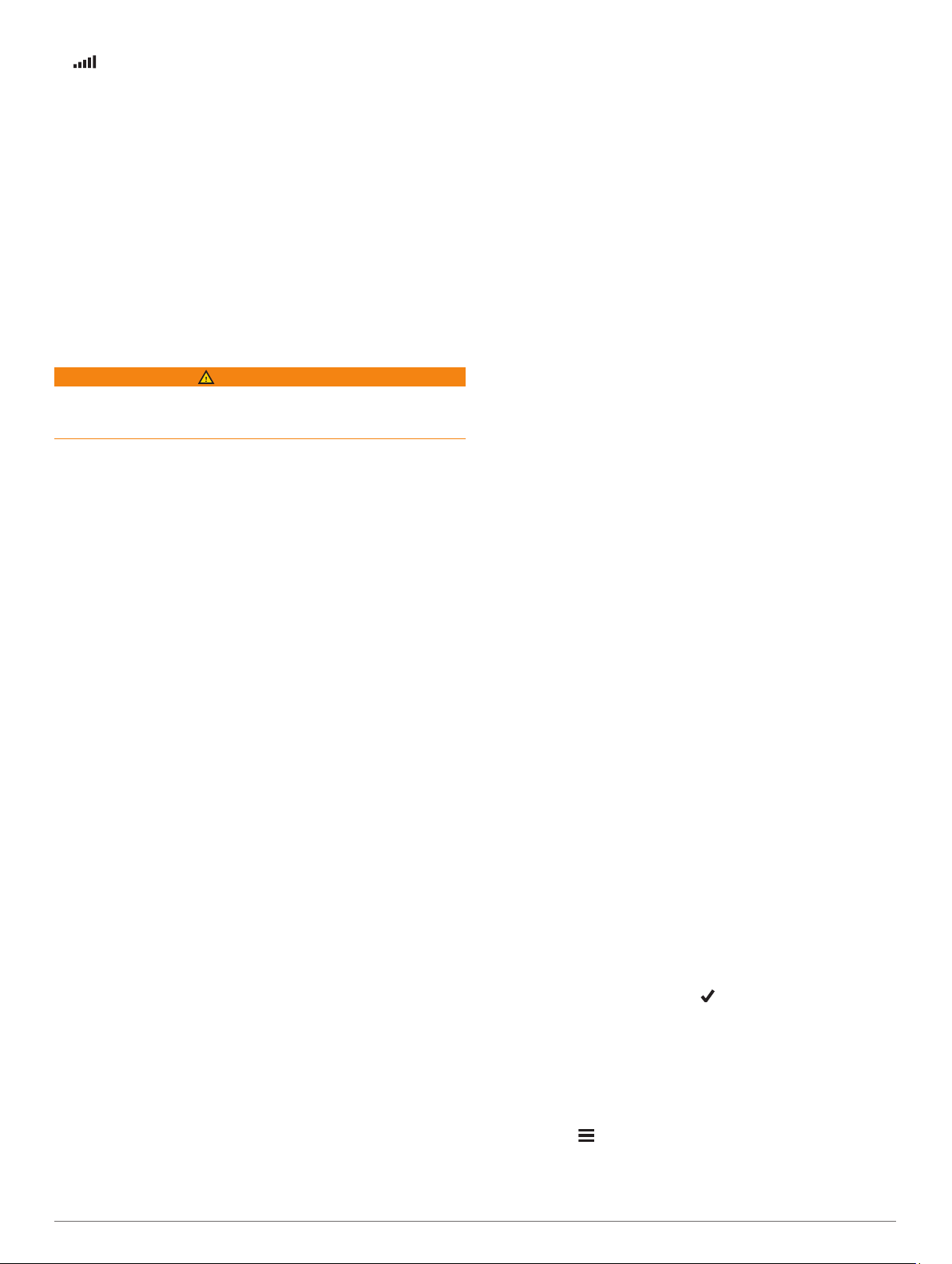
en la barra de estado muestra la intensidad de la señal
GPS.
Una vez que el collar ha detectado las señales de satélite, el
LED de estado parpadea dos o tres veces emitiendo una luz
verde.
Red de satélites Iridium
El dispositivo Iridium necesita una visión despejada del cielo
para poder transmitir los mensajes y los puntos de track a
través de la red de satélites . Si no se dispone de una visión
despejada del cielo, el dispositivo intentará enviar la información
hasta que adquiera las señales del satélite.
SUGERENCIA: para obtener la mejor conexión con los
satélites, mantén el dispositivo con la antena orientada hacia el
cielo.
®
Activar el dispositivo
ADVERTENCIA
Antes de poder utilizar las funciones de inReach de tu
dispositivo Alpha 200i, primero tendrás que activarlo (Funciones
de inReach, página 7).
Crea una cuenta y selecciona una suscripción a los servicios
1
por satélite en explore.garmin.com.
Enciende el dispositivo.
2
Selecciona Activar.
3
Sigue las instrucciones que se muestran en la pantalla.
4
NOTA: debes introducir el número IMEI del dispositivo y el
código de autenticación para completar la parte en línea del
proceso de activación antes de dirigirte al exterior.
Dirígete a un lugar al aire libre y a cielo abierto, y apunta con
5
la antena del dispositivo hacia el cielo para obtener un
rendimiento óptimo.
Espera a que el dispositivo establezca una comunicación con
6
la red de satélites Iridium.
NOTA: la activación del dispositivo puede tardar hasta
20 minutos. Puesto que el dispositivo debe enviar y recibir
varios mensajes, tardará más que para enviar un único
mensaje en condiciones de uso normales. Deberías
permanecer en el exterior hasta que finalice la activación.
Configuración del collar para perros
Métodos para añadir un collar para perros a un dispositivo de mano
Si has adquirido el collar para perros y el dispositivo de mano
por separado, deberás añadir el collar para perros al dispositivo
de mano. Puedes añadir hasta 100 collares para perros a un
dispositivo de mano a través de MURS/VHF, si introduces los
códigos de rastreo y control o si los compartes de forma
inalámbrica mediante la tecnología ANT+®. Pueden estar activos
a la vez hasta 20 dispositivos.
Uso de MURS/VHF: permite añadir un collar para perros en
modo de vinculación pulsando el botón de encendido.
Este método resulta útil si deseas añadir un nuevo collar al
sistema antes de salir de caza (Añadir un perro en el
dispositivo de mano Alpha mediante vinculación inalámbrica,
página 3).
Introducción de los códigos de rastreo y control: permite
añadir un collar para perros del que no seas dueño y que no
se encuentre en el área. El dueño del perro debe decidir si
permite que se rastree a su perro o si permite tanto el rastreo
como el control. Con este método es necesario que el dueño
del perro localice e indique los códigos a la persona que va a
añadir el collar para perros.
Este método resulta útil si se quiere añadir un collar para
perros durante la caza pero no se está cerca del animal. Por
ejemplo, si vas a añadir el collar para perros de otro miembro
de la partida de caza a tu dispositivo de mano, pero no eres
el dueño del perro (Añadir un perro mediante los códigos de
rastreo y control, página 4).
NOTA: esta función varía según el tipo de collar para perros
y la disponibilidad de la función en tu zona. Puedes ver
únicamente los códigos de rastreo o bien, los códigos de
rastreo y control.
Compartir datos de forma inalámbrica mediante la
tecnología inalámbrica ANT+: permite añadir un collar para
perros del que no seas dueño y que no se encuentre en el
área. El dueño del perro debe decidir si permite que se
pueda rastrear a su perro o si permite tanto el rastreo como
el adiestramiento. Con este método no es necesario que el
dueño del perro localice e indique los códigos a la persona
que va a añadir el collar para perros. Este método también
proporciona a tu dispositivo información sobre el perro
enviada desde el dispositivo de mano, como su nombre, la
configuración de comunicación y la posición inicial. Los dos
dispositivos de mano deben encontrarse dentro del alcance
de 3 m (10 ft) para compartir datos de forma inalámbrica.
Este método resulta útil si se quiere añadir un perro durante
la caza pero no se está cerca de él. Por ejemplo, si los
perros ya están sueltos y te encuentras cerca del dueño del
perro, puede compartir los datos del perro contigo de forma
inalámbrica (Compartir un perro de forma inalámbrica,
página 3).
Añadir un perro en el dispositivo de mano Alpha mediante vinculación inalámbrica
Si el collar para perros está encendido, apágalo (Apagar el
1
dispositivo, página 2).
Mantén pulsado el botón de encendido del collar para perros
2
hasta que emita dos series de pitidos (durante unos 2
segundos) y, a continuación, suéltalo.
El LED de estado parpadea rápidamente en verde. El collar
para perros está listo para asociarse o vincularse a un
dispositivo de mano.
En el dispositivo de mano, selecciona Lista de perros >
3
Añadir perro.
Selecciona una opción:
4
• Si estás cerca del collar para perros, selecciona Vincular
collar y sigue las instrucciones que aparecen en pantalla.
• Selecciona Recibir desde disp. mano para que el collar
para perros se vincule recibiendo la información de otro
dispositivo de mano.
NOTA: para vincular correctamente el dispositivo, el otro
dispositivo de mano debe compartir de forma inalámbrica
la información del collar para perros (Compartir un perro
de forma inalámbrica, página 3).
Tras añadir correctamente el collar para perros, introduce el
5
nombre del perro y selecciona .
Compartir un perro de forma inalámbrica
Para poder compartir datos de forma inalámbrica mediante
ANT+, deberás acercar el dispositivo de mano Alpha a 3 m
(10 ft) del otro dispositivo de mano.
Selecciona Lista de perros.
1
Selecciona el perro que vas a compartir.
2
Selecciona > Compartir inalámbric..
3
Activar el dispositivo 3
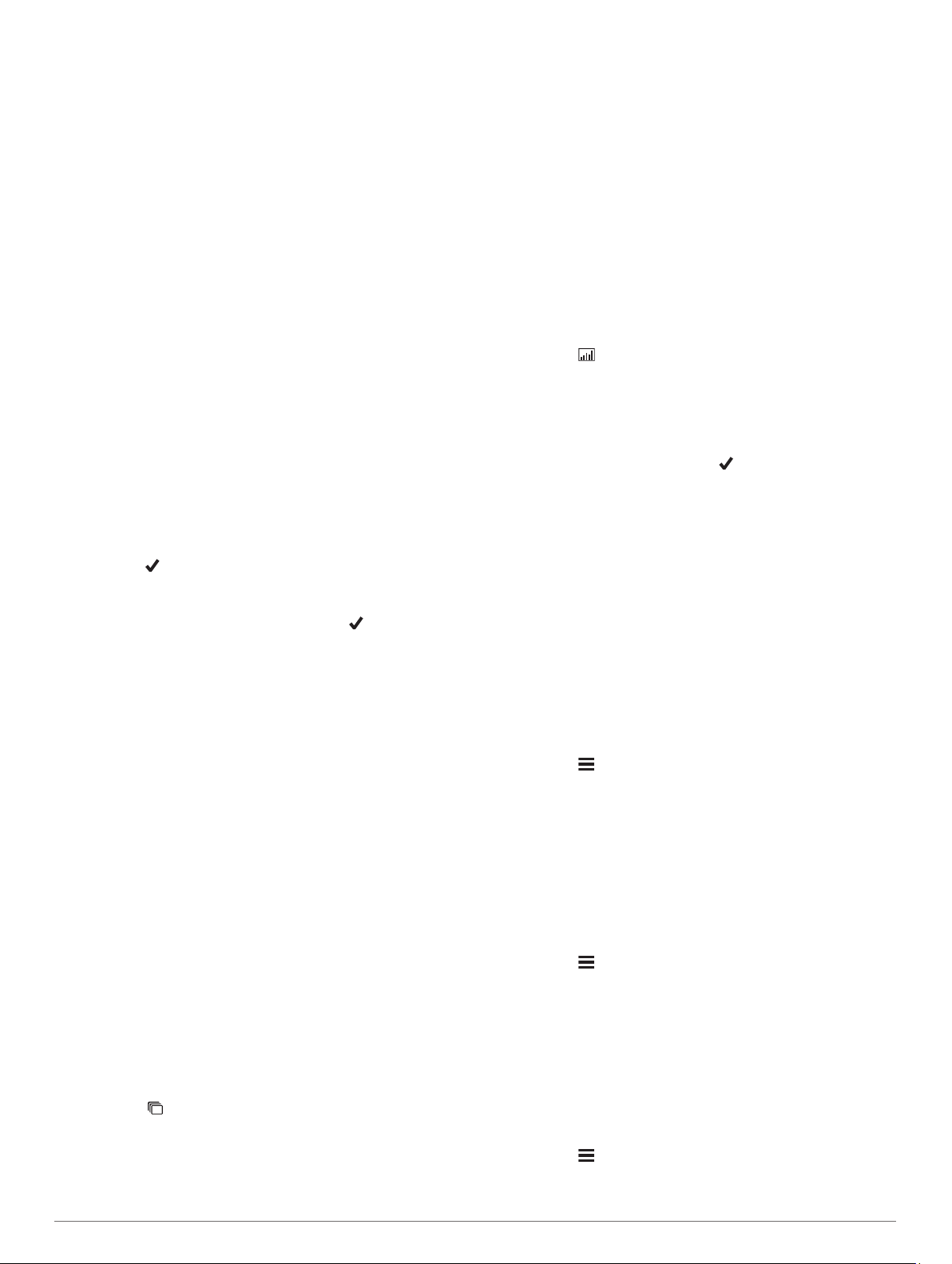
Selecciona una opción:
4
• Para permitir que la otra persona rastree la ubicación del
perro mediante el mapa y la brújula de rastreo de perros,
selecciona Solo rastreo.
• Para permitir que la otra persona rastree a tu perro y
corrija su comportamiento, selecciona Rastreo y
adiestramiento.
Para compartir correctamente el collar para perros, el otro
dispositivo de mano debe recibir la información del
dispositivo (Añadir un perro en el dispositivo de mano Alpha
mediante vinculación inalámbrica, página 3).
Añadir un perro mediante los códigos de rastreo y control
NOTA: esta función varía según el tipo de collar para perros y la
disponibilidad de la función en tu zona.
Para poder añadir un perro mediante los códigos de rastreo y
control, el dueño del perro deberá localizar (Localizar el ID de
perro y los códigos de rastreo y control, página 4) e indicarte
dichos códigos.
Puedes utilizar los códigos de rastreo y control para autorizar a
un dispositivo de mano a interactuar con tu dispositivo para
collar para perros. Si no te encuentras cerca del perro que
deseas añadir o no puedes activar el modo de vinculación del
collar, podrás añadirlo mediante los códigos de rastreo y
control.
Selecciona Lista de perros > Añadir perro.
1
Selecciona Introd. cód. seguim./control.
2
Introduce el código de rastreo y control del collar y
3
selecciona .
El código de rastreo del perro te permite rastrearlo. El código
de control del perro te permite rastrearlo y adiestrarlo.
Introduce el nombre del perro y selecciona .
4
Localizar el ID de perro y los códigos de rastreo y control
Puedes compartir un código de rastreo del perro para que otra
persona pueda rastrear a tu perro. Además, podrás compartir el
código de control de un perro para que otra persona pueda
rastrearlo y adiestrarlo.
Selecciona Lista de perros.
1
Selecciona un perro.
2
El código de rastreo y el código de control se muestran
debajo del nombre del perro.
Información de la radio VHF
Este producto solo se puede utilizar en radiofrecuencias
específicas, que varían dependiendo del país donde se utilice.
El dispositivo de mano y el dispositivo para perros permiten que
el usuario instale una antena distinta. Si se cambia la antena, es
posible que el rendimiento de la radio mejore y la potencia
radiada sea mayor. Este dispositivo no debe utilizarse con una
antena suministrada por terceros o que no esté aprobada por
Garmin®. Visita www.garmin.com/tracking-legal para obtener
más información acerca del rendimiento y la radiofrecuencia de
este producto, los accesorios aprobados y los límites de
potencia en función del país.
Gestionar un grupo
Para poder crear un grupo, debes vincular uno o varios
dispositivos para perros al dispositivo de mano.
Selecciona Lista de perros.
1
Selecciona .
2
Si es necesario, selecciona Crear grupo e introduce el
3
nombre de un grupo.
Selecciona un grupo de la lista.
4
Selecciona una opción:
5
• Para activar el grupo, selecciona Activar grupo.
• Para desactivar el grupo, selecciona Desactivar grupo.
• Para añadir un dispositivo al grupo, selecciona
Administrar grupo > Añadir dispositivo.
• Para cambiar el nombre del grupo, selecciona Cambiar
nombre e introduce un nuevo nombre.
• Para borrar el grupo, selecciona Borrar grupo.
Edición de información del perro
Restablecimiento de las estadísticas y tracks de un perro
Es posible que prefieras borrar las estadísticas y los tracks del
perro antes de una nueva caza.
Selecciona Lista de perros.
1
Selecciona un perro.
2
Selecciona > Restablecer.
3
Cambio del nombre del perro
Selecciona Lista de perros.
1
Selecciona un perro.
2
Selecciona el nombre del perro.
3
Introduce el nombre y selecciona .
4
Cambio del color del track del perro
Puedes cambiar el color del track del perro. Resulta útil que el
color del track coincida con el color de la correa del collar, si es
posible.
Selecciona Lista de perros.
1
Selecciona un perro.
2
Selecciona el cuadrado de color situado junto al nombre del
3
perro.
Selecciona un color.
4
Cambio del tipo de perro
Para poder cambiar el tipo de perro, el collar debe estar
encendido y dentro del alcance del dispositivo de mano.
Selecciona Lista de perros.
1
Selecciona un perro.
2
Selecciona > Cambiar tipo de perro.
3
Selecciona un tipo de perro.
4
Cambiar el ID de perro
Para poder cambiar el ID de perro, el collar debe estar
encendido y dentro del alcance del dispositivo de mano.
Si se producen interferencias a causa de otros collares o
dispositivos de mano que se encuentren en la zona, es posible
que tengas que cambiar el ID del perro.
Selecciona Lista de perros.
1
Selecciona un perro.
2
Selecciona > Cambiar ID.
3
Selecciona un ID disponible.
4
Si hay otro dispositivo de mano realizando el seguimiento del
perro, borra el perro del dispositivo para unos resultados
óptimos y utiliza los códigos de seguimiento y control para
añadirlo de nuevo (Añadir un perro mediante los códigos de
rastreo y control, página 4).
Borrado de un perro
Selecciona Lista de perros.
1
Selecciona un perro.
2
Selecciona > Borrar.
3
4 Configuración del collar para perros
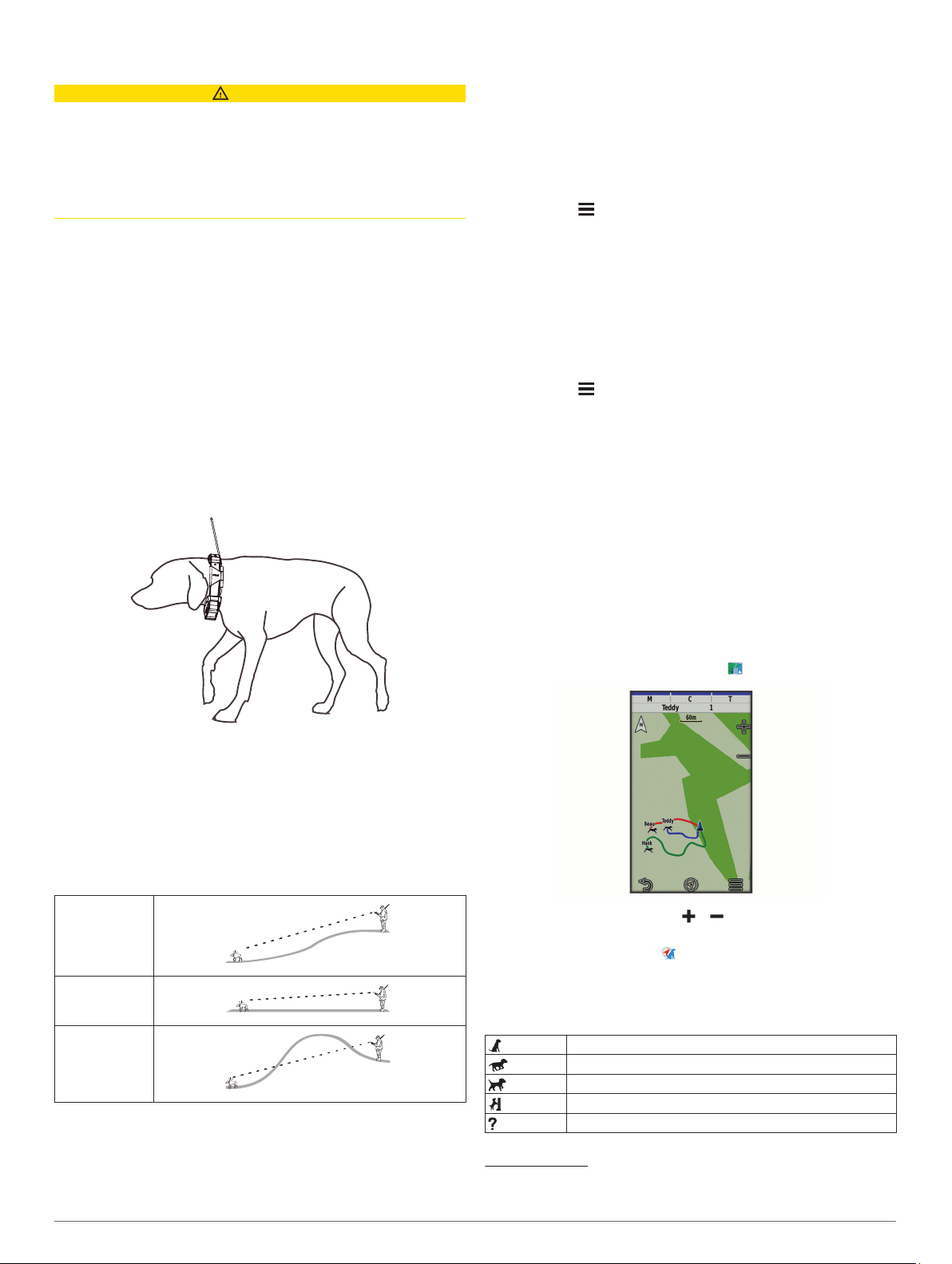
Colocar el collar al perro
ATENCIÓN
No expongas el dispositivo o el collar a productos químicos
agresivos, entre otros, productos para pulgas o garrapatas.
Asegúrate siempre de que cualquier producto para pulgas o
garrapatas que se aplique al perro se ha secado por completo
antes de colocarle el collar. Los productos químicos agresivos,
incluso en pequeñas cantidades, pueden dañar los
componentes plásticos y el laminado del collar.
Para colocarle el collar al perro, primero debes vincular el
dispositivo de mano y el collar (Añadir un perro en el dispositivo
de mano Alpha mediante vinculación inalámbrica, página 3) y
detectar señales de satélite (Buscar señales de satélite,
página 2).
Coloca el collar con la antena de comunicación orientada
1
hacia arriba, la antena GPS hacia arriba y el LED hacia
adelante.
Coloca el collar alrededor del cuello del perro, a media altura.
2
Aprieta la correa de forma que quede apretada alrededor del
3
cuello del perro.
NOTA: el collar debe quedar bien ajustado y no girarse ni
deslizarse en el cuello. El perro tiene que ser capaz de beber
y comer con normalidad. Observa el comportamiento del
perro para asegurarte de que el collar no esté demasiado
apretado.
Para poder acceder al modo suspensión, primero debes realizar
un seguimiento de la ubicación del perro con el collar para
perros compatible.
Al conectarlo con el dispositivo de mano, el collar para perros se
puede poner en modo suspensión para ahorrar energía si no
estás realizando el seguimiento del perro.
Selecciona Lista de perros.
1
Selecciona un perro.
2
Selecciona > Ajustar modo suspen. collar >
3
Suspensión.
Salir del modo suspensión
NOTA: esta función no está disponible para todos los modelos
de collar para perros.
Puedes salir del modo suspensión en el collar para perros
compatible cuando no estés realizando el seguimiento del perro.
Selecciona Lista de perros.
1
Selecciona un perro.
2
Selecciona > Ajustar modo suspen. collar >
3
Activación.
Realizar el seguimiento de perros
El dispositivo de mano te permite realizar el seguimiento de la
posición de uno o varios perros a través de la brújula de
seguimiento o el mapa. El mapa muestra tu ubicación, así como
la ubicación y los tracks del perro. El puntero de la brújula indica
la dirección de la ubicación actual del perro.
Si la correa es demasiado larga, corta el exceso, dejando al
4
menos 7,62 cm (3 in) de sobra.
Comunicación con el collar
Debes mantener una línea de visión sin obstáculos entre el
dispositivo de mano y el collar del perro para que la señal de
comunicación sea óptima. Para lograr una línea de visión
óptima, debes dirigirte al punto más elevado de tu zona (por
ejemplo, la parte más alta de una cuesta).
Óptima
Buena
Deficiente
Acceder al modo suspensión
NOTA: esta función no está disponible para todos los modelos
de collar para perros.
Rastrear al perro en el mapa
Para rastrear a un perro en el mapa, primero debes añadirlo al
dispositivo de mano (Añadir un perro en el dispositivo de mano
Alpha mediante vinculación inalámbrica, página 3).
Puedes ver la ubicación del perro en el mapa.
En la pantalla de inicio, selecciona .
1
Si es necesario, selecciona y para acercar y alejar el
2
mapa.
SUGERENCIA: selecciona para rastrear al perro mediante la
brújula de rastreo de perros (Brújula de rastreo de perros,
página 6).
Iconos de estado del perro
Sentado
En movimiento
En muestra
Presa acorralada
Desconocido
1
El icono de estado desconocido indica que el collar no ha adquirido ninguna
señal de satélite y que el dispositivo de mano no puede determinar la ubicación
del perro.
1
Realizar el seguimiento de perros 5
